Vissa tycker nog att en textredigerare kan låta trist. Detta är ju dock livsnerven i väldigt många organisationer runt om i världen. Text och kod-redigerare är sammanflätade med arbetsflödet i allt från utvecklingsteam till förlag. Många av oss hoppar in och ut ur dem hela dagarna. Oavsett om du skriver PHP, eller helt enkelt gör anteckningar för ett projekt, finns det gott om bra verktyg för att göra denna uppgift lite enklare. Idag kommer vi att gå igenom de absolut bästa textredigerarna.
Några av textredigerarna passar utmärkt för erfarna utvecklare, medan andra passar bättre för nybörjare eller författare. Du kommer även att hitta några bra redigerare för samarbete, realtidskod-delning och mycket mer.
En kollektion av de bästa textredigerarna (och vissa IDEs)
Här är en samling av våra favorit-textredigerare. Några av dessa klassas även som IDEs, som står för ”integrerad utvecklingsmiljö.” Vilket betyder att du kan göra mycket mer med dem än att bara skriva kod. Vi rekommenderar starkt att du testar var och en av dessa för att se vilken som fungerar bäst för ditt eget arbetsflöde.
- Sublime Text
- Atom
- Notepad++
- CoffeeCup – The HTML Editor
- TextMate
- Vim
- UltraEdit
- Coda
- BBEdit
- Komodo Edit
- Visual Studio Code
- Brackets
- CodeShare
1. Sublime Text
Sublime Text´s redigerare är definitivt en av våra favoriter! Det erbjuds en kostnadsfri version som du kan testa, men alla regelbundna användare måste betala 99 dollar för detta. 99 dollar kan kanske låta dyrt för en textredigerare, men det är viktigt att notera att licenserna är per användare, snarare än per maskin. Detta innebär att du kan njuta av Sublime Text på så många datorer och operativsystem som du vill med din licens.
När det gäller funktionerna, har Sublime Text en fördel i att den är extremt lätt (låg resursanvändning). Den innefattar ändå några av de mer avancerade funktionerna som du vill ha hos en förstklassig textredigerare. Den främsta fördelen är att Sublime Text erbjuder genvägar och sökverktyg för att omedelbart hitta vissa funktioner och göra ändringar i flera rader samtidigt. Att hoppa till specifika symboler eller ord tar bara några sekunder.
Dessutom skapar Sublime Text automatiskt ett index över alla funktioner och metoder så att du kan arbeta med genvägarna för att lokalisera bitar av kod medan du arbetar.
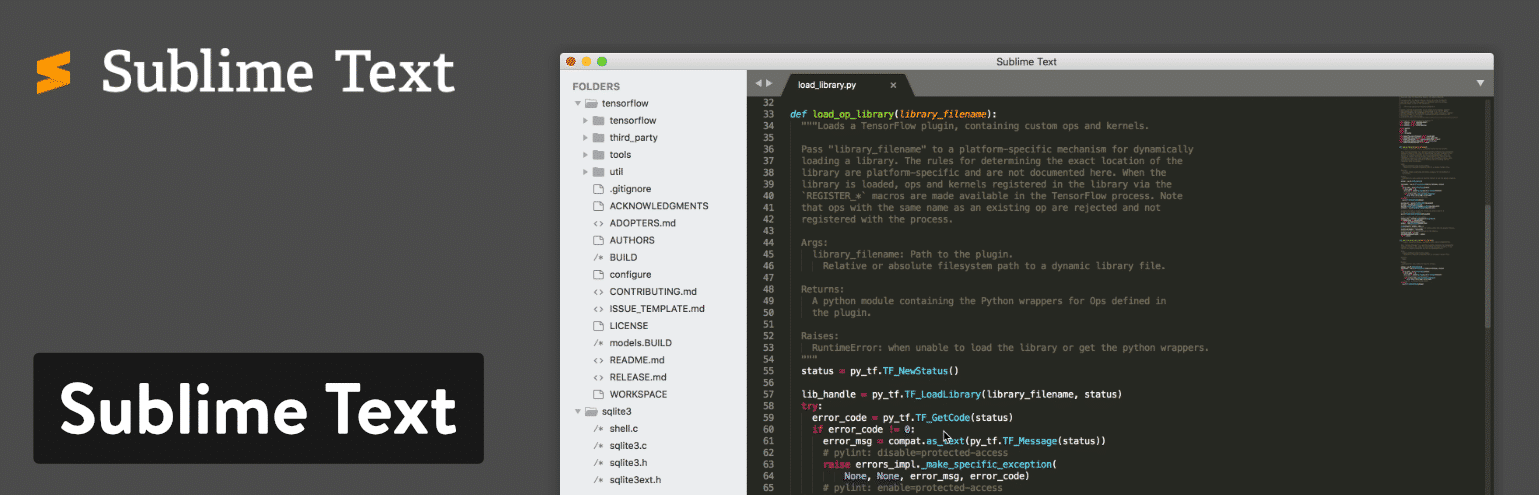
Trenden med genvägar i Sublime Text, gör även att du kan skriva in några tangenttryckningar i textredigeraren för att flytta direkt till menyalternativ. Så, om du vill sortera något i ditt dokument, behöver du inte sålla igenom hela menyn för att hitta den funktionaliteten.
Sublime Text har en Python API, vilket innebär att en stor variation av plugins kan integreras med textredigeringslösningen. Detta inkluderar de tusentals plugins som konsekvent skapas av Sublime Text community.
Vilka funktioner gör detta till en av de bästa textredigerar- verktygen?
- Sublime Text bjuder på ett test av textredigeraren innan du bestämmer dig för investeringen. Även om det är tråkigt att du måste betala för denna textredigerare, får du åtminstone prova Dessutom är priset inte så dyrt.
- Textredigeraren körs på flera plattformar som Mac, Windows och Linux. Den är även plattformsoberoende, så en licens kommer att fungera på alla dina enheter–inget behov av att köpa fler licenser.
- Sublime Text erbjuder delad redigering för hantering och redigering av filer bredvid varandra. Du kan även öppna flera fönster och placera dem på olika bildskärmar.
- Python API öppnar möjligheter för att uppgradera Sublime Text med plugins som du själv, eller andra människor skapat.
- Sublime Text har extremt användarvänliga och kraftfulla genvägar. Du kan hitta och ändra flera rader samtidigt och även lokalisera vissa funktioner i menyn väldigt snabbt. Gillar du genvägar kommer du trivas med Sublim Text.
- Du kan även anpassa i stort sett allt i Sublime Text. Detta gäller särskilt genvägar och menyer. Vi rekommenderar att du justerar inställningarna för att öppna filer i samma fönster (ny flik).
- Det finns några bra community-teman tillgä Kolla in Temat Dracula Sublime.
Sublime Text är mest meningsfullt för avancerade kodare. Dessa utvecklare kommer att njuta av genvägarna och den höga nivån av anpassning. Att den är plattformsoberoende är också smidigt om man vill ha samma textredigerare på alla maskiner.
2. Atom
Med Atom, får du tillgång till en textredigerare med öppen källkod som har utvecklare i åtanke. Faktum är att skaparna av Atom har sagt att den endast är tänkt för utvecklare. Dessutom finns det ett community av utvecklare som bidrar med teman och plugins, ungefär som WordPress eller andra verktyg med öppen källkod. En erfaren utvecklare bör inte ha några problem med att arbeta med Atom, eftersom det erbjuds rena samarbetsverktyg, en snygg redigerare och några bra organisationsverktyg för att ha kontroll på dina projekt.
Alla dina projekt kan delas och redigeras i realtid. Detta hjälper team som är långt borta från varandra eller helt enkelt de team som vill ha en mer dedikerad arbetsyta. Atom har även ett GitHub-paket som redan ingår i textredigeraren. På så sätt kan ditt team skapa allt i ett enda gränssnitt.
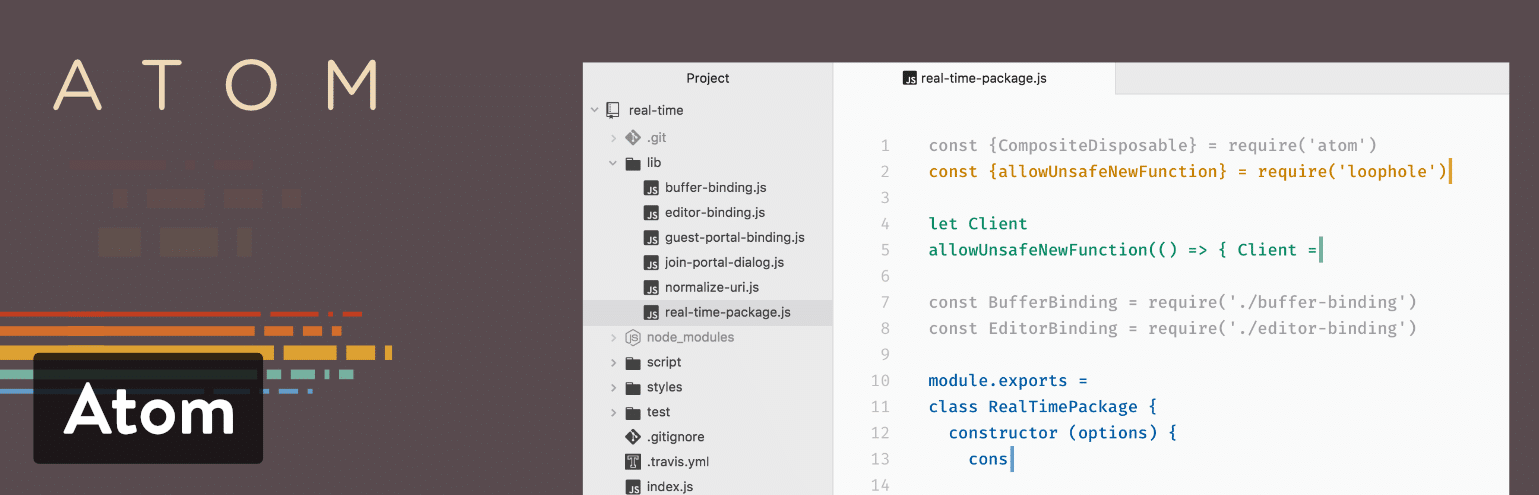
En annan bra sak med Atom är att det är ett plattformsoberoende system, som arbetar på operativsystem som Linux, OS X, och Windows. Den smarta automatiska kompletteringen är en av mina favoritfunktioner. Dessutom bör de multibla fönsterrutorna få dig att känna dig som hemma med flera fönsterrutor öppna för att redigera kod mellan filer. På samma sätt som en iPhone (eller WordPress) har Atom extramaterial som du kan installera som benämns paket. Dessa erbjuds för att utöka funktionaliteten hos den grundläggande textredigeraren. Du kan även installera teman för att göra din redigerare snyggare.
Vilka funktioner gör detta till en av de bästa textredigerare verktyg?
- Atom är en textredigerare med öppen källkod som har ett stort community av utvecklare. Det innebär att du får konsekventa uppdateringar och nya teman och paket. Kolla in Dracula-tema för Atom.
- Detta är en plattformsoberoende lösning som fungerar på de stora operativsystemen.
- Redigeraren är absolut användbar när det gäller kodning. Dess sanna styrkor visar sig dock när du behöver samarbeta med andra människor. All redigering och skapande kan göras i realtid.
- Atom tillhandahåller ett GitHub-paket för integrering och saker som pull-begäranden och lösning av sammanfogningskonflikter.
- Du kan söka efter nya paket och teman direkt från textredigeraren.
- Det är ganska enkelt att redigera din kod med smart automatisk komplettering, en webbläsare för filsystem och en sök- och ersätt-funktion.
- Atom erbjuder flera rutor för jämförelse och redigering av kod sida vid sida.
Jag rekommenderar Atom för de utvecklare som vill ha ett samarbetsverktyg utöver textredigeraren. Du kan hantera projekt med andra utvecklare och se ändringar mitt framför ögonen. Det är även trevligt att det har öppen källkod–vilket innebär att det är kostnadsfritt, har ett fint community, och du kan välja mellan paket och teman. Om du gillar att arbeta med WordPress, kommer du nog även trivas med Atom.
3. Notepad++
Detta är den mest populära avancerade textredigeraren på marknaden, Notepad++ levereras i ett kompakt paket utan avgifter och har kraftfulla redigeringskomponenter. Det erbjuds kostnadsfritt på en General Public License, vilket innebär att alla utvecklare och innehållsskapare har möjlighet att dra nytta av textredigeraren direkt efter en snabb nedladdning. Notepad++ körs på Microsoft Windows, och strävar efter att använda mindre datorkraft än den genomsnittliga textredigeraren.
En av de saker som gör att Notepad + + sticker ut är det faktum att det redan har översatts till över 80 språk, vilket gör att det är tillgängligt för människor över hela världen. Du kan även översätta Anteckningar++ till ditt modersmål om du inte hittar ditt språk i listan över översättningar.
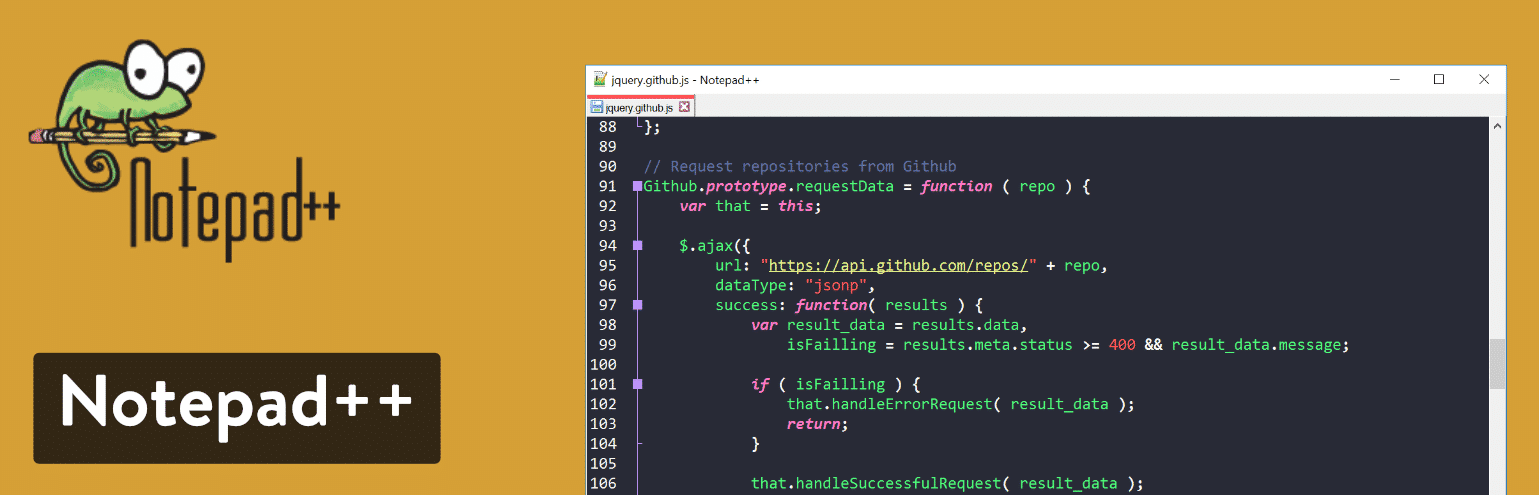
Att skriva kod och manipulera text i Notepad ++ är enkelt, eftersom det utnyttjar syntaxmarkering och vikning. Det finns även ett underbart sök-och-ersätt-verktyg, ihop med ett helt anpassningsbart användargränssnitt. Du kanske exempelvis vill ha en lodrät flik eller en dokumentlista– allt är möjligt med Notepad++´s textredigerade.
Vilka funktioner gör detta till ett av de bästa textredigerar- verktygen?
- Notepad++ är helt kostnadsfritt för alla.
- Textredigeraren är redan översatt till dussintals språk, och erbjuder den dokumentation som behövs för att översätta till ännu fler språ
- Du får en redigerare med multifunktion för visning som har syntaxmarkering och vikning.
- Anpassningsverktygen är enkla att förstå och kraftfulla nog för den mest avancerade utvecklaren.
- Inställningarna för automatisk komplettering säkerställer att du kan avsluta funktioner, parametrar och ord utan att behöva skriva in dem om och om igen.
- Det erbjuds ett gränssnitt med flera dokument för att du ska kunna växla mellan flikar och hantera flera projekt samtidigt.
- Notepad++ innehåller en lista med plugins för att förbättra textredigerarens funktionalitet eller integrera med andra program.
- Du kan öppna en funktionslista, som avslöjar en disposition över alla funktioner som finns i den aktuella filen. Detta inkluderar även en sökmotor för att snabbt lokalisera funktioner i stora dokument.
Om du är nybörjare som behöver en textredigerare är Notepad++ mycket enklare att förstå än några av de andra alternativen på den här listan. Dessutom kommer du kunna njuta av möjligheten att hitta ord och ersätta dem alla, samtidigt som du kan sätta färgmarkering på vissa bitar av kod. Även avancerade användare kan njuta av Notepad + +. Det finns syntaxmarkering för HTML, PHP och JavaScript. Plugin-programmen hjälper också till när du vill ansluta via FTP eller integrera med andra textredigerare.
4. CoffeeCup – HTML-redigeraren
CoffeeCup’s HTML-redigerare erbjuder en extremt avancerad textredigering för kodning och övergripande webbdesign-hantering. Redigeraren har en kostnadsfri testperiod, men för att kunna fortsätta måste du betala 49 dollar i en engångsavgift. Det finns även en helt kostnadsfri version, men där är funktionerna ganska urvattnade.
CoffeeCup är bra för att skapa HTML-dokument, men du bör undvika det för många andra kodspråk. Det är dock vettigt att nyttja CoffeeCup om du lärt dig ett programmerings-språk som HTML eller PHP.
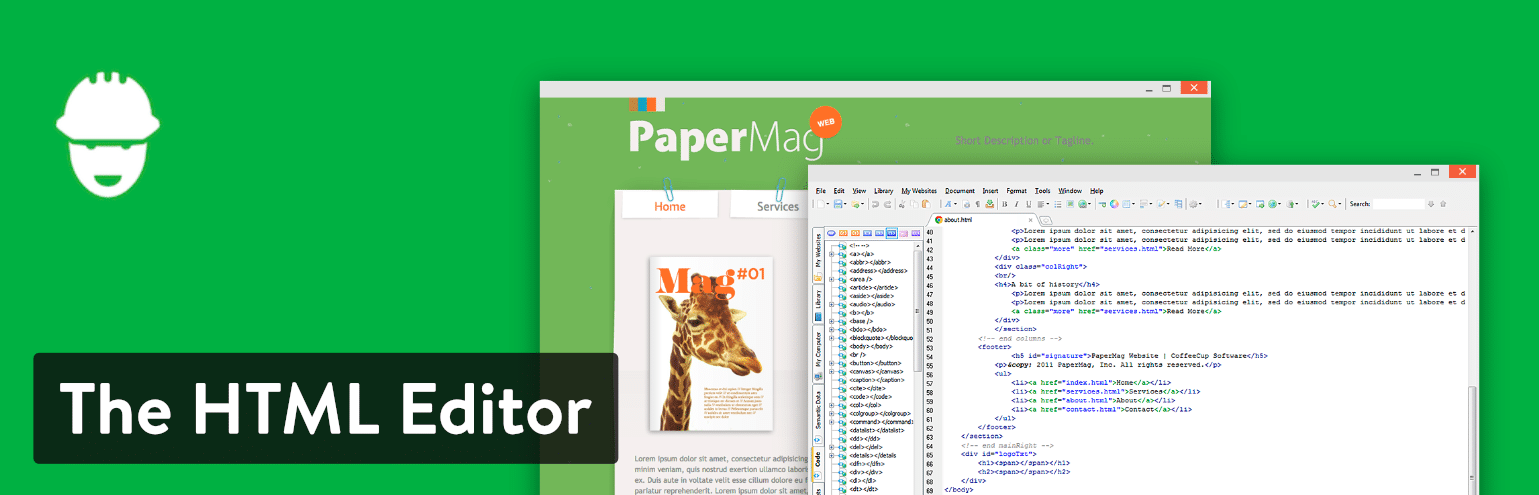
Som nämnts, är det ganska enkelt att skapa och redigera HTML med CoffeeCup. Detta tar din webbdesign till nästa nivå, särskilt med verktygen för tagg-referenser och kodkomplettering. Det finns gott om komponenter att dra nytta av som omedelbart uppdaterar olika element över hela din webbplats.
Dessutom har CoffeeCup´s textredigerare flera lyhörda hemsida-teman. Du kanske vill bygga från grunden om du försöker lära dig mer om kodning, men teman kan påskynda processen när du behöver generera klient-webbplatser med en tidsfrist.
Vilka funktioner gör detta till ett av de bästa textredigerar- verktygen?
- CoffeeCup har en kostnadsfri version och en kostnadsfri provperiod. Dessutom är premium-versionen prisvärd.
- Detta är ett av de bästa textredigerar-alternativen som har Dessa är inte färdiga webbplatser, men kan erbjuda några mönster som kan se tilltalande ut för dina kunder. Varför uppfinna hjulet på nytt när du kan starta längre in i processen?
- FTP-anslutningen gör att du kan omvandla din webbplats till live med ett klick på en knapp. Publicera din webbplats var du vill genom att välja en server eller en hosting-leverantör.
- CoffeeCup är en av de mer visuella textredigerarna, med en delad skärmvy som standard. Den har även en live-förhandsvisning för att se vad din kod skapar på frontend.
CoffeeCup är ett utmärkt val för dem som är intresserade av att lära sig html, CSS, och PHP. Komponent-biblioteket, i kombination med urvalet av teman, levererar en bra utgångspunkt för dem som har tidspress eller inte känner för att hela tiden börja från början.
5. TextMate
TextMate finns som en kostnadsfri nedladdning, men du kan även uppgradera till premiumversionen för $ 59. Tänk på att denna betalning endast ger dig en enda licens. Du behöver med andra ord betala för flera platser om du har ett helt team av människor som behöver en text-redigerare.
TextMate fungerar endast på macOS. Det ser ut som en enkel redigerare, men har faktiskt en hel del funktionalitet trots sin ringa storlek. Några av de standarder som finns är sök- och ersättningsverktyg, automatisk komplettering och box-hantering. TextMate,stödjer alla programmerings-språk och har ett verktyg för Xcode-projekt.
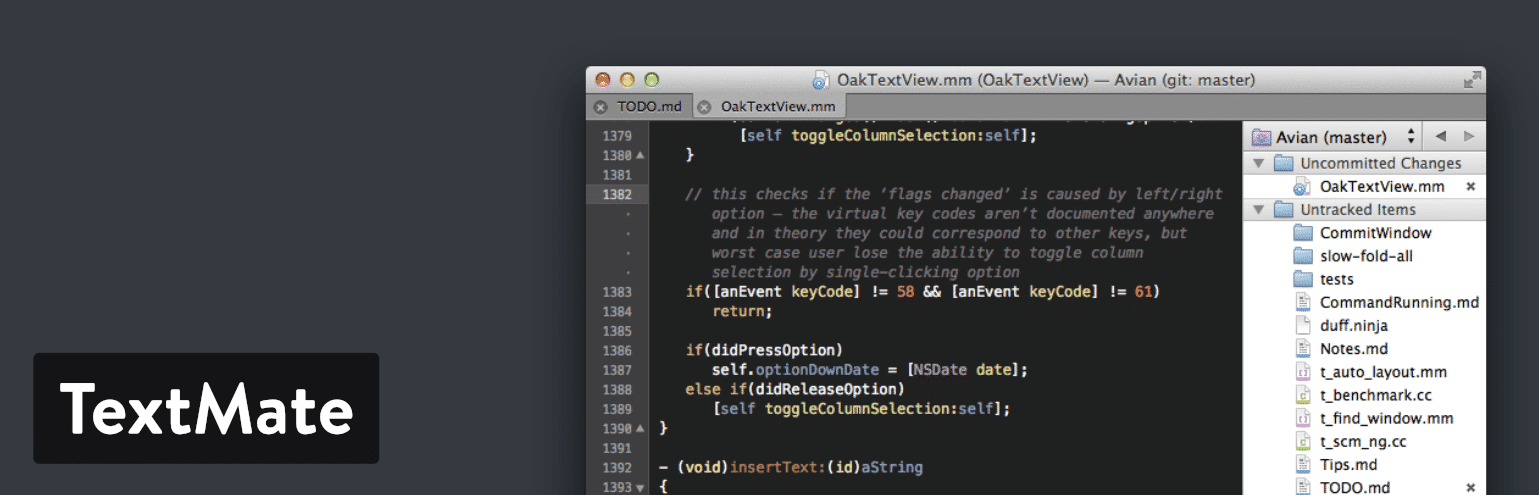
Med TextMate kan du skapa flera insättningspunkter för redigering och snabbt byta stora delar av kod. Du får även en lista över alla versionsmodifieringar. Så, listan inkluderar filändringar och låter dig hoppa tillbaka i tiden om det behövs.
Vilka funktioner gör detta till ett av de bästa textredigerar-verktygen?
- TextMate levereras med en kostnadsfri version och versioner som kostar pengar. I båda dessa fall erbjuds utmärkta funktioner.
- Det är en lätt textredigerare med ett rent gränssnitt.
- TextMate erbjuder en bunt-funktion så att du kan anpassa nästan varje element i textredigeraren. Vill du byta språk? Inga problem. Vill du justera dina arbetsflöden? Det funkar också fint.
- Du har möjlighet att generera makron för att snabba upp dina produktionsprocesser. Allt ditt repetitiva arbete elimineras med dessa makron.
- Ett avancerat filsökningsverktyg ingår, ihop med flera inskjutningstecken för att byta och justera flera rader kod på en gång.
Om du använder en Mac, och vill ha en textredigerare som stöder alla kodningsspråk, är TextMate ett mycket bra val. Det är även en trevlig lösning för dem som gillar buntar och makron.
6. Vim
Vim´s textredigerare har stöd för Windows, Linux och Mac, och är en stabil och pålitlig redigerare som integrerar med många populära verktyg. Den är utformad för användning både från ett kommandoradsgränssnitt (CLI) och som ett fristående program i ett grafiskt användargränssnitt (GUI).
Vim skapades 1991. På den tiden ansågs denna text-redigerare vara en av de mest framträdande. Den gjorde det möjligt för utvecklare att generera uppdateringar och skript med en rad kommandon. Detta gör det till en av de äldsta textredigerarna, och det är ganska imponerande att Vim fortfarande används av utvecklare runt om i världen.
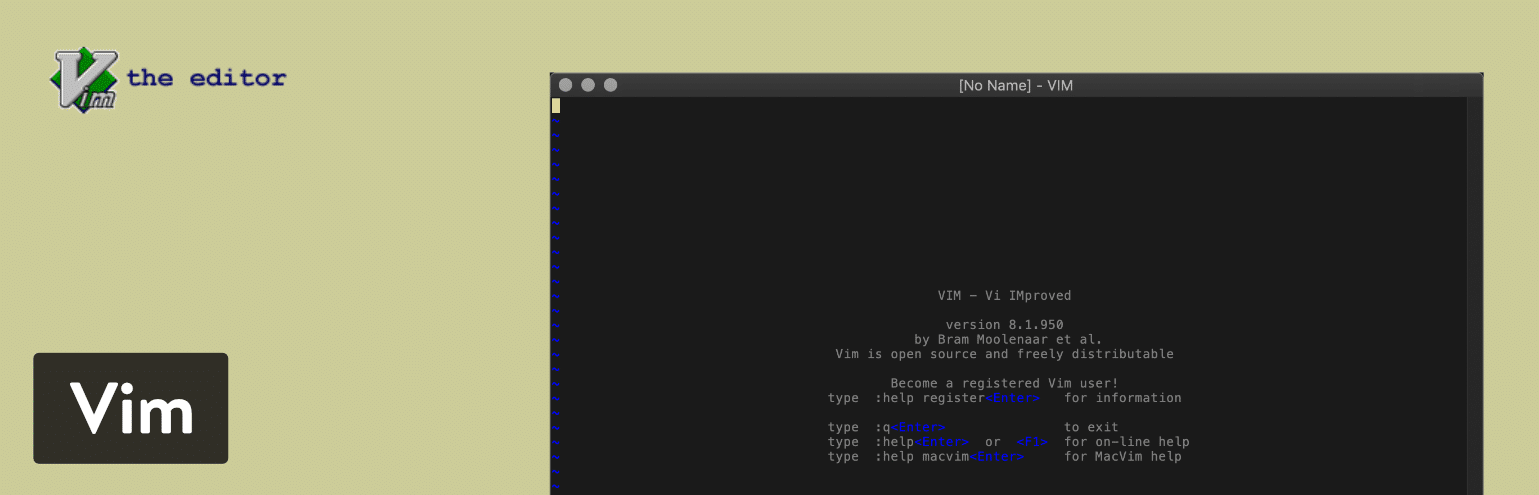
Det är värt att notera att Vim är en av de mest avancerade textredigerarna på denna lista. Men det betyder inte att det är den mest användarvänliga. Vim kräver definitivt en inlärningskurva och en vilja att fördjupa dig i ett helt nytt funktions-set som kanske skiljer sig från vissa andra textredigerare som du är van vid.
Stack Overflow launched in 2008, demonstrating what’s possible with the internet: an open community that gives people knowledge at their fingertips.
Since then, over 1.8M people have visited us just to learn how to exit Vim. #Web30 #ForTheWebhttps://t.co/cLUddO4QGw
— Stack Overflow (@StackOverflow) March 13, 2019
Sök-och-ersätt-funktionaliteten är väldigt stark hos denna textredigerare och det finns även en stor samling av plugins. Vi gillar även det faktum att Vim har ett stort community på nätet för tips och lärdom om nya verktyg.
Du kommer förmodligen att reagera på hur ålderdomlig Vim´s webbplats ser ut. Dessvärre är gränssnittet för textredigeraren inte mycket annorlunda. Men det är fortfarande en kraftfull lösning när det gäller textredigerings-behov.
Vilka funktioner gör detta till ett av de bästa textredigerar-verktygen?
- Vim erbjuder ett system som är vänligt för människor som tycker om att använda plugins för att utvidga
- Vim´s community på nätet är en plats där man kan lära sig mer om tillägg samt nya skript, tips och verktyg.
- Det är helt kostnadsfritt och är en lösning med öppen källkod som tar emot uppdateringar regelbundet.
- Det är även en av de äldsta textredigerarna på marknaden, som fortsätter att ha några av de mest kraftfulla funktionerna och en stor följarskara.
- Du kan integrera Vim med flera verktyg som du redan använder för ditt företag eller ditt design-behov.
- Det spelar ingen roll vilka programmerings-språk du använder, Vim stödjer hundratals språk, samt flera olika typer av filformat.
- Tack vare den öppna källkoden och ett pulserande community, kan du rösta på nya funktioner och verkligen påverka den framtida utvecklingen av textredigeraren.
- Du kan utnyttja textredigeraren på alla dina maskiner, eftersom den fungerar på Linux, Windows och Mac. Det finns även populära projekt som MacVim som ger en bättre GUI.
Det är svårt att säga vilka utvecklare som främst tjänar på att ha Vim som textredigerare. Det är ett gammalt system med ett föråldrat gränssnitt. Ändå har det fortfarande den charm och kraftfulla funktionsuppsättning som den genomsnittliga utvecklaren behöver. Jag skulle rekommendera denna textredigerare till mer avancerade utvecklare som tycker om att använda öppen källkod och är en del av ett community–som det du kan hitta hos Vim.
Nano är ett annat populärt alternativ till Vim som nyttjas flitigt av utvecklare.
7. UltraEdit
UltraEdit är också en livskraftig lösning för dina textredigerings-behov. Det är dock inte kostnadsfritt. I själva verket måste du börja med att betala minst $ 99,95. För detta pris får du UltraEdit´s standard-textredigerare, ihop med kostnadsfria uppgraderingar för eventuella framtida utgåvor. Du kan även installera programvaran på tre maskiner, oavsett om det är Windows-, Mac- eller Linux-datorer.
Det finns gott om uppgraderingar och tillägg till UltraEdit, exempelvis ett FTP-program, jämför-verktyg och sök-alternativ. Du kan själv bestämma om du behöver något av detta för din arbetsprocess, men de kräver en extra betalning. När det gäller kärn-textredigeraren, är UltraEdit känt för sin prestanda och anpassningsförmåga. Det finns även några snygga teman så att du inte alltid behöver börja om från början. Du kan ersätta och hitta filer, och de flesta uppgifterna blir gjorda snabbt och effektivt.
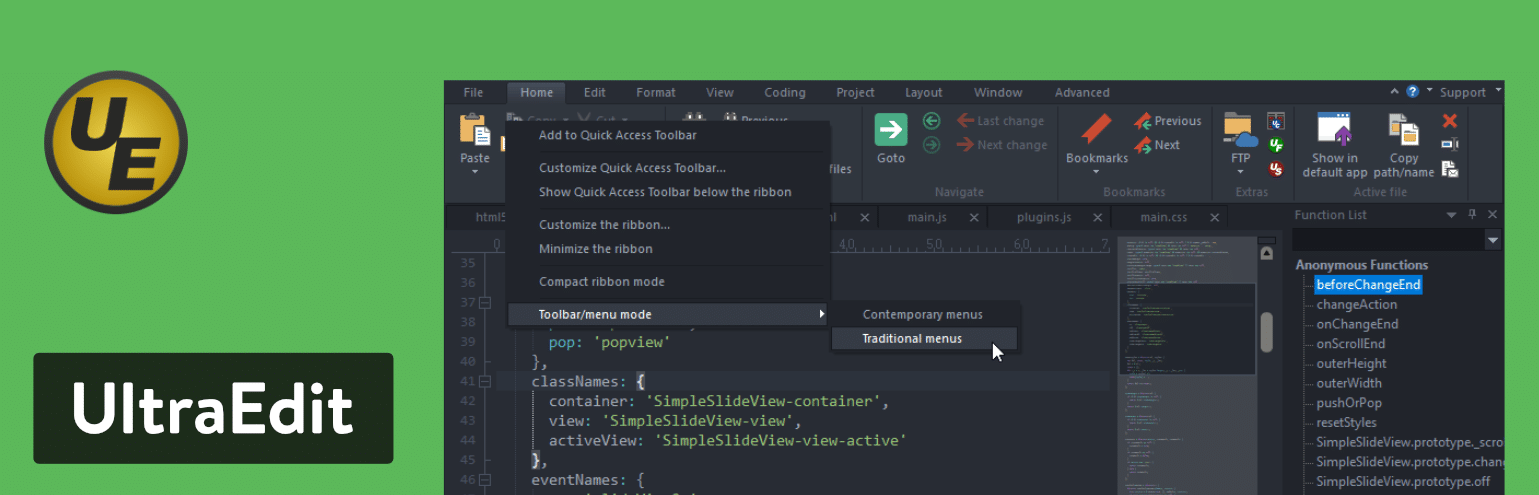
Urvalsverktyget påskyndar utvecklingen genom att du kan ta bort, klistra in, och skära allt du vill med markören. Det finns även liveförhandsvisning. Den visas sida vid sida när du gör markeringsändringar precis intill förhandsgranskningen. UltraEdit´s lista över funktioner är en av de mest omfattande i denna artikel, så vi kan inte gå igenom dem alla. Men vi tycker särskilt mycket om det anpassningsbara användargränssnittet, vilket gör att du kan justera din arbetsyta hur du vill.
Vilka funktioner gör detta till ett av de bästa textredigerar-verktygen?
- UltraEdit är en premiumlösning som erbjuder kundsupport, ett anständigt community, och en mängd olika funktioner som du inte alltid kan räkna med när det gäller en textredigerare som är kostnadsfri eller har öppen källkod.
- Detta är en av de snabbaste textredigerarna du kan hitta, särskilt när det gäller att ersätta och hitta filer och välja och redigera flera bitar av kod.
- Direktförhandvisningen av HTML ger en visuell aspekt till din programmeringsprocess. Den sitter precis bredvid textredigeraren och återger en HTML-förhandsgranskning som gör att du kan se att programmeringen blir rätt.
- Du kan redigera extremt stora filer med UltraEdit. En mindre kraftfull eller kostnadsfri textredigerare kommer ofta att krascha när du försöker anpassa dessa stora filer. Så är inte fallet med UltraEdit.
- Detta är en multiplattforms-textredigerare. Dvs du betalar för en enda licens och kan använda den på tre olika maskiner.
- Alla verktygen är konfigurerbara i textredigeraren. Du kan även välja mellan vissa teman som fungerar som skinn för programmet.
- Det finns flera smarta mallar som automatiskt slutför en del av koden när du skriver.
UltraEdit´s redigerare har en del fördelar. Först och främst erbjuder den utvecklare och programmerare ett alternativ för att ladda upp och redigera stora filer. Du kommer även att märka att den har otrolig kraft och prestanda för att lokalisera filer och söka efter områden i dessa filer. Denna textredigerare är även lämplig för företagsanvändning, eftersom du kan installera den på tre olika plattformar. Den är även en av de säkrare och pålitligare lösningarna som finns på marknaden. UltraEdit erbjuder en imponerande uppsättning nyckelfunktioner som kommer till ett rimligt pris, oavsett om du sysslar med regelbunden textredigering eller webbutveckling och jämförande av filer.
8. Coda
Coda är till för alla Mac-älskare där ute. Det kostar $ 99 för en kopia, och prissättningen blir successivt billigare per kopia om du köper flera kopior samtidigt. Dessutom påminner Coda mycket om många andra Mac-produkter, i och med att det har ett av de vackraste gränssnitten bland textredigerarna på marknaden. Mac-användare pratar ofta om Coda, och det är inte svårt att se varför. Först och främst får du en inbyggd terminal och en inspektör som låter dig redigera både fjärr-och lokala filer.
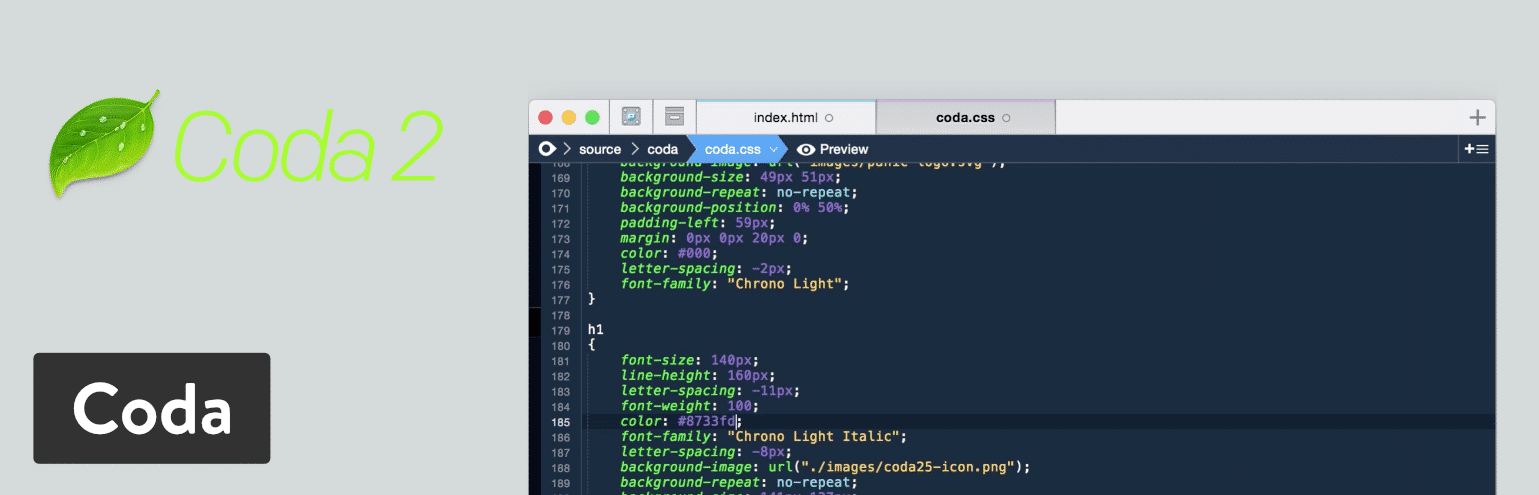
Coda är även gammalt i gemet, har funnits i över ett decennium. Coda2 är faktiskt textredigeraren som du skulle installera på din dator. Denna version erbjuder några unika funktioner som lokal indexering och en CSS-åsidosättning för redigering av CSS på en live-webbplats. En annan anmärkningsvärd ny funktion är publiceringsverktyget som spårar alla dina filer utanför Coda-appen. Du kan sedan spara och publicera vilken som helst av dessa fjärrfiler direkt i textredigeraren.
På ytan är Coda en grundläggande textredigerare med funktioner för syntaxmarkering, kodvikning och automatisk komplettering. Det finns dock även några ganska unika redigeringsalternativ, exempelvis något som kallas ett wildcard-token som tillåter dig att snabbt generera objekt som övertoningar och färger när du skriver. Även om textredigeraren kostar $ 99, kan det vara värt pengarna. Du får bland annat en utmärkt kundsupport och massor av kostnadsfria e-böcker och resurser som endast finns för Coda´s redigerare.
Vilka funktioner gör detta till ett av de bästa textredigerar-verktygen?
- Coda erbjuder en enklicks wildcard-token så att du kan lägga till lite ändringar i hela dokumentet när du arbetar via verktyget sök-och-ersätt.
- Den har ett av de renaste och mest moderna gränssnitten bland alla textredigerare.
- Du får utmärkta grundläggande verktyg för att arbeta med en stor variation av språk och markerings-syntax.
- Den är utformad speciellt för Mac-användare, så det är bra om du älskar Mac-datorer.
- Filhantering är en barnlek för Coda, eftersom du kan redigera på distans via FTP eller Amazon S3 servrar. Du kan till och med komma åt dina lokala filer och publicera dem på
- Mycket av din kodning slutförs via textredigeraren på skrivbordet. Du kan dock fjärrredigera din kod, och till och med testa förhandsvisningar på din iPhone eller iPad medan du redigerar i Coda.
- Den nya versionen innehåller några revolutionerande verktyg som CSS- åsidosättning, Panik-synkronisering för lösenord och privata nycklar, och lokal indexering för att komplettera automatiskt när det gäller allt från klasser till funktioner.
Om du vill ha det vackraste gränssnittet på denna lista, är detta textredigeraren för dig. Det är även viktigt att komma ihåg att detta är en av de få textredigerarna som görs bara för Mac-datorer. Så, om du är en Mac-användare, är det vettigt att införskaffa Coda. Du bör även överväga detta om du skulle vilja förbättra din förhandsvisningarna på din kodning eller behöver räkna ut ett sätt att redigera dina filer både på distans och lokalt.
9. BBEdit
BBEdit är en redigerare som skapats från samma teknik som den som används i TextWrangler. Nu när TextWrangler har avvecklats, har alla dess användare istället tvingats använda BBEdit.
I likhet med Coda, använder även BBEdit uteslutande Mac´s operativsystem. Det erbjuds mycket avancerade funktioner, men det strävas även efter att ha ett rent utseende som passar ihop med förkortningen BB (Barebone). BBEdit innehåller utmärkta funktioner som Git-integrering och automatisk komplettering. Det tillhandahålls även Syntaxmarkering och snabba uppslag, samt redigeringsfönster som du kan dela upp och placera bredvid varandra för enklare redigering. Den nuvarande versionen av BBEdit kostar $ 49,99 för en enskild licens. Du kan även uppgradera till nya versioner för billigare priser.
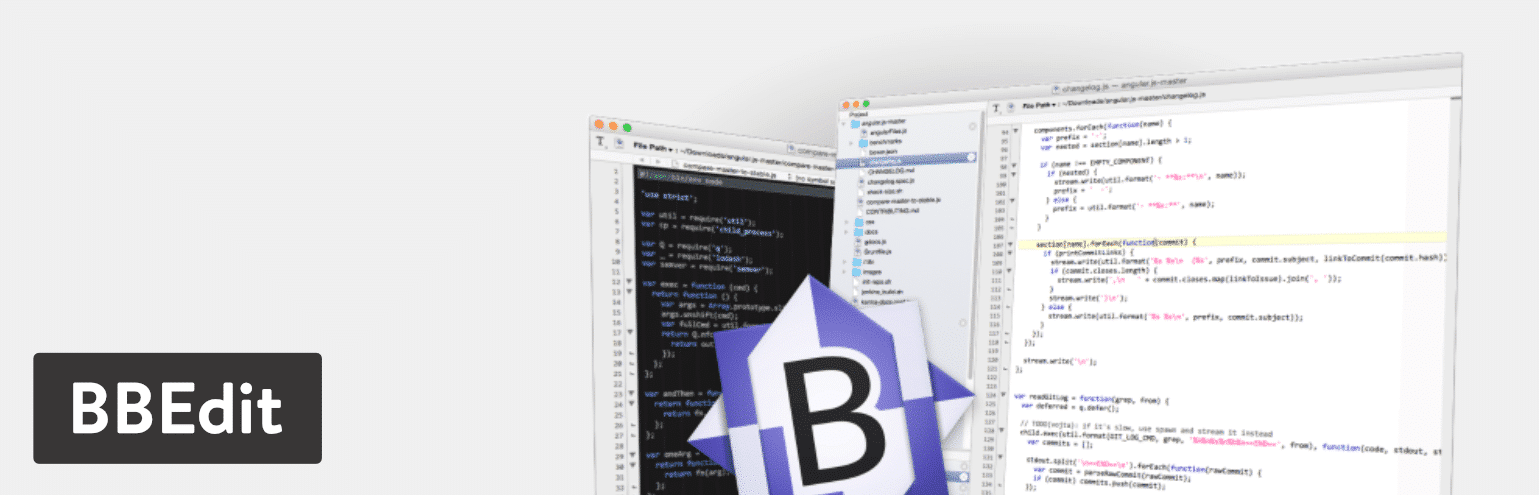
Med BBEdit har du fullständig kontroll över texten i din redigerare. Det är extremt enkelt att söka och lokalisera objekt tack vare det rena gränssnittet och smidiga arbetsflödet. Om du sysslar med texthantering är BBEdit ett utmärkt val, eftersom det erbjuds utmärkta funktioner som kanonisering, hårda inslag, och fall-ändringar. Denna textredigerare är även användbar för webbutveckling, med dess kraftfulla förhandsvisningar i alla webbläsare och möjligheten att lägga till specialtecken till HTML.
BBEdit´s textredigerare har även imponerande alternativ för programmering. Många programmerare njuter exempelvis av möjligheten till automatiskt indrag och kontroll av sin syntax för vissa skript som Python och Ruby. Vi gillar även det faktum att denna textredigerare har kodvikning så att du kan läsa dina filer lättare genom att dölja större avsnitt av kod. Sammantaget är BBEdit en av de bästa textredigerarna, särskilt för dem som redan använder Mac´s operativsystem.
Vilka funktioner gör detta till ett av de bästa textredigerar-verktygen?
- BBEdit erbjuder kodvikning och text-komplettering, funktioner som skapar ett renare gränssnitt och snabbare kodning.
- Den fungerar med en mängd olika språk och har syntaxkontroll för flera skript.
- Du får ett rent gränssnitt som är tänkt att rensa ut alla distraktioner samtidigt som du har de funktioner som krävs hos en stark textredigerare.
- Denna textredigerare är bara till för Mac-användare, så du behöver inte oroa dig för att du behöver vänja dig vid ett nytt gränssnitt.
- Sök-och-ersätt-verktyg är tillgängliga för att justera enskilda objekt i flera filer. Det finns även flera navigerings-funktioner och syntaxfärgning.
- Du kan lägga till specialtecken i koden och infoga attribut och taggar som kan hjälpa dig när du skriver din HTML.
- HTML som skapas och noteringar kan förhandsgranskas precis bredvid koden som redigeras. Dessutom ändras alla uppdateringar du gör i koden automatiskt i förhandsgranskningen inför dina ögon.
- Det erbjuds automatiserade kompletteringsverktyg för att föreslå saker som urklipp och symboler.
- Du kan dra nytta av grundläggande och mer avancerade texthanteringsfunktioner som möjligheten att utbyta tecken och ord, uträtning av citationstecken och fullständig kanonisering.
- Alla dina projekt har mapp-listningar så att du kan organisera arbetet och sedan bläddra och redigera katalog-listningarna med hastighet och precision.
- Alla filer kan nås och manipuleras via SFTP och FTP.
BBEdit´s redigerare gör underverk för dem som nyttjar Mac´s operativsystem. Den innefattar de verktyg du behöver för webbutveckling, samt texthantering. Så du kan använda den både om du är författare eller programmerare. Det är även värt att notera att det ganska låga priset och otroligt rena gränssnittet, gör att detta kan vara ett bättre val än Coda.
10. Komodo Edit (eller IDE)
Tanken bakom Komodo Edit är att erbjuda något kraftfullt, men ändå med en viss nivå av enkelhet, så att även nybörjare ska kunna trivas. Du kan ladda ner Komodo Edit för Mac eller Windows operativsystem. Det är kostnadsfritt och har öppen källkod, så att de som inte behöver alla avancerade funktioner kan nyttja en textredigerare som kan färdigställa mindre projekt.
Om du kräver mer avancerade verktyg som kodprofilering eller enhetstestning, kan Komodo IDE´s uppgradering göra susen. Komodo IDE Stödjer alla språk och ramverk, vilket gör den idealisk för webbutveckling. Dessutom kostar den här uppgraderingen dig inte något alls eftersom det är ett öppen källkods-projekt även det.
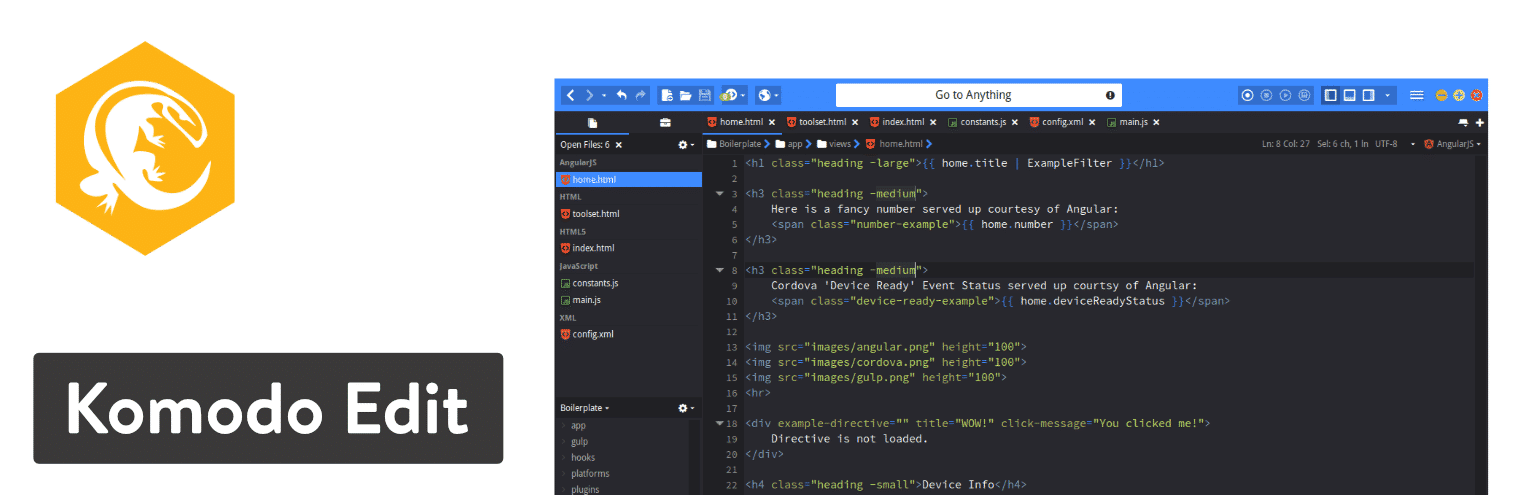
Rekommendationen är dock att prova Komodo Edit först för att se om den har alla de verktyg som du behöver för dina projekt. Då får du ett renare gränssnitt som gör det enkelt att hålla projekten fint organiserade. Komodo IDE har alla funktioner som Komodo Edit har men dussintals fler. Båda redigerarna erbjuder exempelvis saker som flera språk, skal-uppsättningar, och förmågan att göra flera val.
Du behöver dock byta till Komodo IDE´s textredigerare om du behöver skriva ut felsökning, eller om du vill ha handledning för att lära dig mer om systemet.
Vilka funktioner gör detta till ett av de bästa textredigerar-verktygen?
- Komodo Edit är ett av de bästa textredigerar-alternativen eftersom den erbjuder två separata versioner, en som är bra för nybörjare och en annan som är bra för den avancerade användaren.
- Båda versionerna, inklusive Komodo Edit och Komodo IDE, kan laddas ner kostnadsfritt.
- Komodo IDE-versionen har verktyg för realtidskod-samarbete för att ansluta dig till andra utvecklare i ditt team och dela och redigera filer tillsammans.
- De interaktiva skalen i Komodo IDE inkluderar Python, Ruby och Perl.
- Komodo IDE alternativet har även gott om integreringar. Några av dessa är Gulp, Grunt, Garn, och Vagrant.
- Den direktsända förhandsvisningen i Komodo IDE ser till att du kan återge HTML-visuella objekt medan du justerar din kod.
- Komodo Edit-versionen erbjuder möjligheten att spåra ändringar och göra flera val.
- Båda versionerna har flera språk och innehåller skal och ikonuppsättningar.
Komodo har med andra ord lösningar för alla. Eftersom Komodo Edit och Komodo IDE båda erbjuds kostnadsfritt, kan mindre erfarna och avancerade användare dra nytta av textredigeraren. Så, om du vill ha en enkel version ska du skaffa Komodo Edit. Om du letar efter mer ambitiösa verktyg, erbjuder Komodo IDE allt från utskriftsfelsökning till anpassade arbetsytor.
11. Visual Studio Code
Visual Studio code är en av de yngre redigerarna på marknaden ((lanserades 2015) och jobbar hårt för att bygga ett stabilt community och se till att användarna får de funktioner de behöver. Det hårda arbetet har absolut gett resultat, eftersom plugin-biblioteket har vuxit ganska mycket. Det är även ett projekt med öppen källkod som du kan hämta kostnadsfritt till macOS, Windows eller Linux.
Några distinkta områden gör Visual Studio Code till en tilltalande textredigerare för alla utvecklare. Först och främst är Visual Studio Code snabbare än äldre redigerare på marknaden. Du kan även rensa ut allt skräp genom att välja Zen Mode, som tar bort alla menyer och objekt som inte involverar din redigerare.
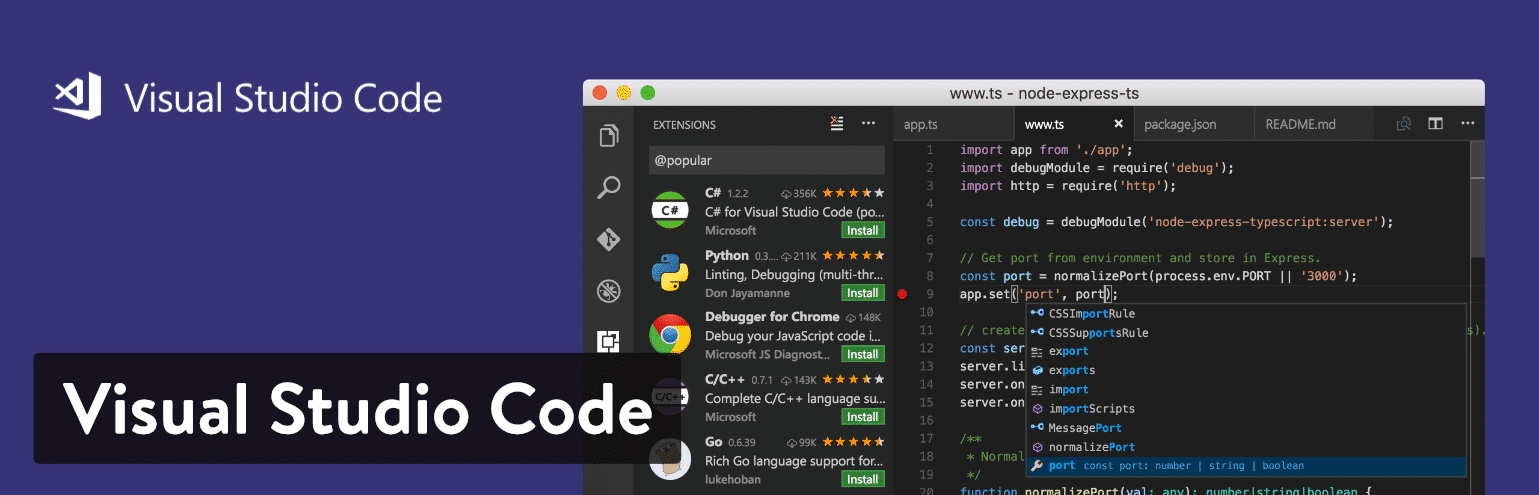
Vi gillar även IntelliSense-funktionen, som tar syntaxmarkering och automatisk komplettering till nästa nivå–med hjälp av smarta kompletteringar baserat på funktionsdefinitioner och andra objekt som variabeltyper. Visual Studio Code-redigeraren har Git-kommandon inprogrammerade i systemet. På så sätt kan du dra eller skjuta från alla SCM-tjänster.
Visual Studio Code´s webbplats har även många flikar där du kan lära dig mer om programvaran. Dokumentationssidan går igenom steg som bland annat konfigurationen och har olika språk-alternativ. Du har även möjlighet att kolla in några tips och tricks och lära dig alla Visual Studio Code´s kortkommandon. I och med att det även finns en blogg, uppdaterings-sida, tilläggs-bibliotek och API-information, är Visual Studio Code verkligen ett utmärkt val.
Vilka funktioner gör detta till ett av de bästa textredigerar-verktygen?
- Visual Studio Code är en helt kostnadsfri textredigerare med öppen källkod och en stor samling av tillägg för att göra uppgraderingar.
- Dess community är starkt och webbplatsen innehåller gott om dokumentation, en fullständig blogg, och massor av information i form av API och en Sida med vanliga frågor.
- Det innefattar inbyggda Git-kommandon.
- IntelliSense-funktionen gör ett underbart jobb med att uppgradera automatisk komplettering och de syntaxmarkerings-funktioner som du förväntar dig av en textredigerare. I huvudsak skapas smarta kompletteringar baserat på objekt som funktionsdefinitioner och variabeltyper.
- Du har möjlighet att felsöka din kod direkt i redigeraren. Därför finns det ingen anledning för utskriftsutdrag av felsökningar.
- Detta är en textredigerare med flera skal, med stöd för Linux, Mac och Windows.
Det finns även några andra skäl till att överväga Visual Studio Code för dina textredigeringsbehov. Det första är om du vill ha en fritext-redigerare som faktiskt har ett blomstrande community. Det andra skälet är om du gillar tanken på att utöka och anpassa din textredigerare när det gäller språk, tema och felsöknings-stöd. Vi gillar även IntelliSense-funktionen, så detta är ett bra val för människor som är fascinerade av de smarta kompletteringarna.
Letar du efter ett coolt Visual Studio Code-tema? Kolla in Shades of Purple, skapad och underhållen av Ahmad Awais.
12. Brackets
Brackets textredigerare kommer från folk på Adobe, i ett försök att erbjuda en mer modern öppen källkods-lösning för utvecklare som vill skapa webbplatser. Detta är en kostnadsfri textredigerare, med några tilltalande visuella verktyg för att förhandsgranska ditt arbete och göra det möjligt för frontend-utvecklare att undersöka ändringarna. Kodskrivning är huvudfokus för Bracket, och det görs med hjälp av inline-redigerare, live- förhandsvisningar, och fint organiserade filer.
Tack vare sin anknytning till Adobe, har Brackets en integrering med Photoshop. Det kan ta bitar av din PSD-fil och generera kod för ditt projekt.
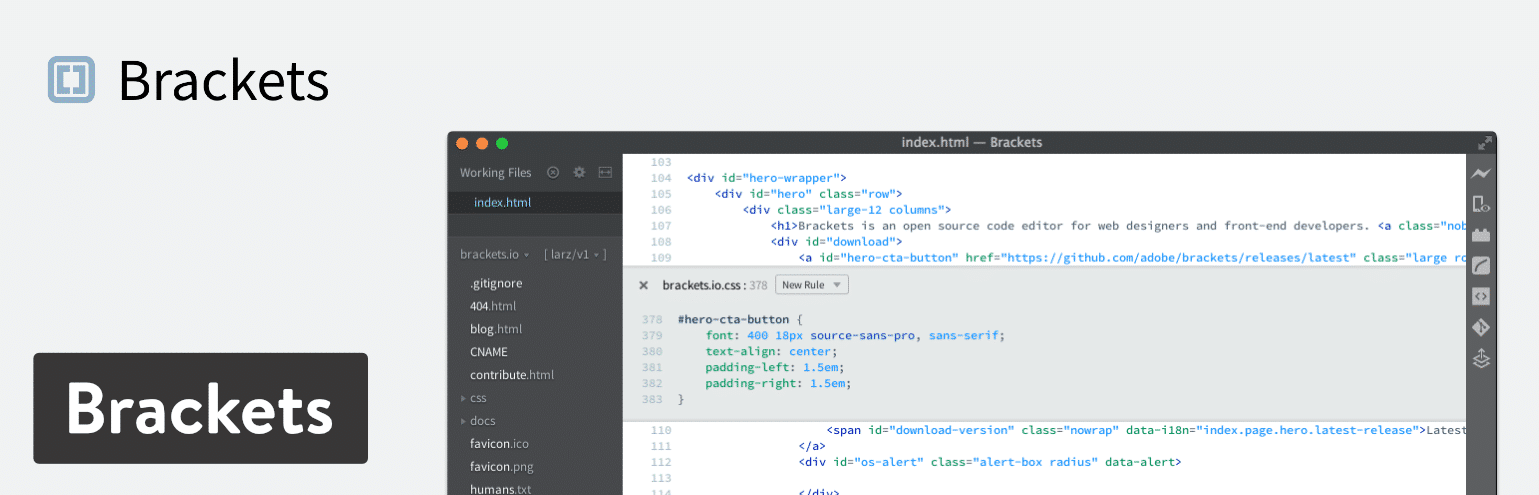
Brackets har öppen källkod och erbjuder ett anständigt community. Den fungerar även på Mac-, Linux- och Windows-maskiner. Gränssnittet är ganska förenklat, men textredigeraren har ett brett utbud av funktioner som du kan leka med. Dessutom kan utvecklare ladda upp sina egna tillägg via GitHub. Om du skulle vilja använda en av dessa tillägg, är allt du behöver göra att gå till webbplatsen.
Vilka funktioner gör detta till ett av de bästa textredigerar-verktygen?
- Brackets är värt att införskaffa för funktionsuppsättningen, särskilt med tanke på att du inte behöver betala en krona och att det är speciellt utformat för webbutvecklare.
- Det innefattas en integrering med PSD-filer.
- Textredigeraren kan anslutas till GitHub.
- Flera tillägg tillhandahålls så att du kan expandera den aktuella textredigeraren och potentiellt anpassa hur ditt gränssnitt ser ut.
- Brackets är en plattformsoberoende lösning för användning på alla dina operativsystem.
- Funktionen för direktförhandsgranskning ser till att alla utvecklare kan se sitt arbete på ett mer visuellt sätt.
- Med de infogade redigerarna kan du välja ett område inuti din kod och öppna ett fönster direkt i redigeraren. På så sätt behöver du inte ha flera flikar öppna medan du slutför ditt arbete.
Brackets har gott om fina funktioner. Utvecklare kommer dock troligtvis njuta mest av de visuella live förhandsvisningarna-med tanke på att du inte kan få denna typ av presentation hos så många textredigerare. Detta är även ett bra val för dem som vill ha ett fritext-redigerare till lågt pris, samt en massa tillägg och ett starkt community.
13. CodeShare
CodeShare´s textredigerare har en helt annan strategi för kodredigering på nätet. Det är byggt för utvecklare, och har som fokus att ge dessa utvecklare möjlighet att dela kod i realtid och tala med varandra genom en videochatt. Så i huvudsak är det en realtidskodredigerare kombinerat med en Skype-liknande kommunikationstjänst.
Anledningen till att vi gillar den här konfigurationen så mycket är att utvecklingsteamen inte längre behöver vara i samma rum för att se och redigera förändringar. Detta är mycket fördelaktigt för intervjuer, med tanke på att du kan se någons kodnings-förmågor via länk samtidigt som du ser deras ansikte. Du kanske även använder den för en felsökningssession eller för att granska kod för din organisation.
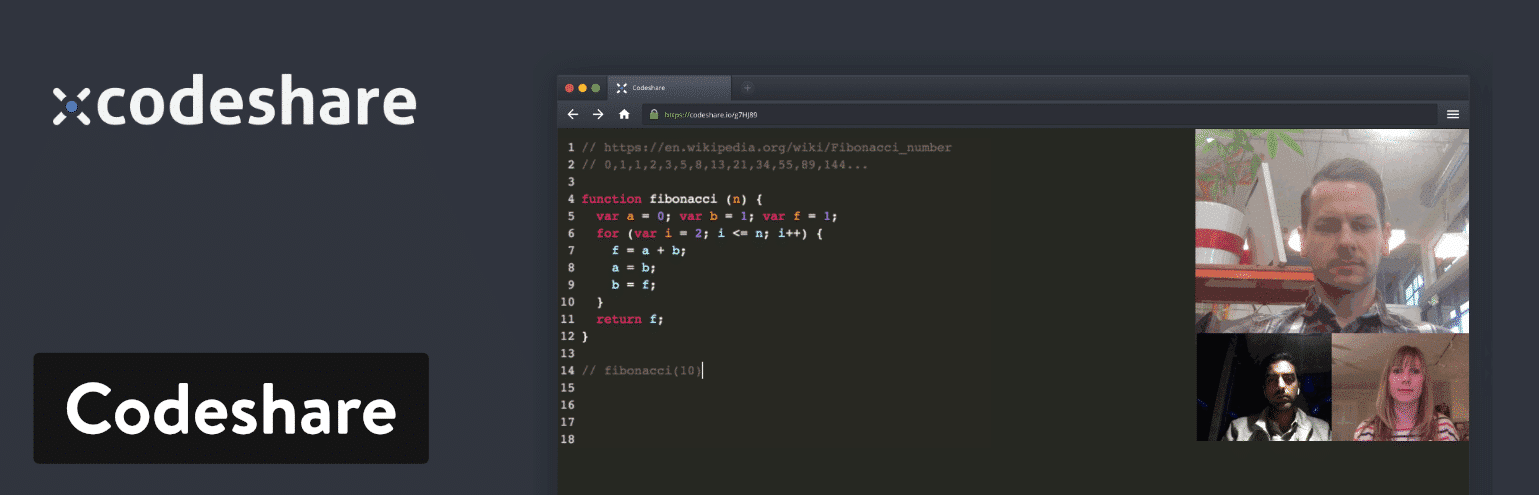
Tänk på att den kod som skrivs i CodeShare endast lagras i textredigeraren i 24 timmar. Sedan är den borta. Så du måste antingen spara den till din egen maskin eller registrera dig för ett konto på CodeShare. En registrering är inte nödvändig men ger dig möjlighet att spara din kod.
Annars finns det ingen avgift för att komma igång med CodeShare. Allt du behöver göra är att skapa ett konto och sedan får du tillgång till videochatt-funktionen samt realtidskodning.
Vilka funktioner gör detta till ett av de bästa textredigerar-verktygen?
- CodeShare sticker ut som den allra första textredigeraren som erbjuder realtidsdelning.
- Den har även en integrerad videochatt-lösning för att logga in flera medlemmar i ditt team. Detta kan komma väl till pass för intervjuer eller team-sessioner där det kan vara fördelaktigt att se en persons ansikte och höra deras röst.
- Detta är en helt kostnadsfri textredigerare.
- CodeShare är en ganska enkel och ren kod-redigerare, vilket gör den perfekt för dem som inte gillar distraktioner.
- Din kod kan sparas om du registrerar dig för ett kostnadsfritt konto.
Codeshare är främst skapat för Utvecklare. Så det är verkligen inte meningsfullt att använda den om du är en innehållsskapare eller utgivare. Codeshare bör istället övervägas om du gillar tanken på att ha en videochatt inbäddad i din kodredigerare. Du behöver inte använda den hela tiden, men den finns där som en funktion. Denna redigerare är även värd att överväga om du vill ha en av de bästa lösningarna för att dela kod i realtid. Sammantaget skulle vi rekommendera denna redigerare för dem som vill koda med sina team, intervjuutvecklare, eller de som vill lära andra människor hur man programmerar via video.
Sammanfattning
Om du fortfarande är lite förvirrad över vilken textredigerare du ska välja, har vi gjort en lista över våra slutliga rekommendationer (kom ihåg att vi rekommenderar att du provar var och en av dem för att hitta den som fungerar bäst för ditt arbetsflöde):
- Sublime Text – Den här passar bäst för avancerade kodare. Den är ren med låg resursanvä
- Atom – Atom kan passa för personer som vill ha ett samarbetsverktyg i textredigeraren.
- Notepad++ – Överväg den här textredigeraren om du är nybörjare eller avancerad användare. Den har de funktioner som utvecklare behöver utan att vara alltför förvirrande för dem som just har börjat.
- CoffeeCup HTML Editor – Om du håller på att lära dig kod-språk, kan du överväga den här redigeraren.
- TextMate – Överväg TextMate om du har en Mac och behöver stöd för alla språ
- Vim – Använd Vim om du är en erfaren utvecklare som kanske kan njuta av ett äldre gränssnitt eller föredrar kommandoraden.
- UltraEdit – Om du behöver ladda upp och redigera stora filer, gör UltraEdit susen.
- Coda – Överväg Coda om du använder en Mac och skulle vilja ha en otroligt fint gränssnitt.
- BBEdit – Den här är också bra för Mac-anvä
- Komodo Edit – Du kan använda Komodo både som nybörjare eller erfaret proffs. Se bara till att ladda ner rätt version beroende på vilket av dessa två du är.
- Visual studio code – Här är en textredigerare med en unik funktion för automatisk komplettering. Prova den om det låter intressant för dig.
- Brackets – Prova Brackets om du gillar direktförhandsvisning och tillägg.
- CodeShare – Överväg CodeShare om du exempelvis vill lära ut eller anställa folk via nätet. Kod-delningen och video-chat-funktionen är perfekt för sådant.
Nu när vi har tagit en titt på några av de bästa textredigerarna, får du gärna dela dina tankar i kommentarerna nedan. Meddela oss om du har använt något av dessa alternativ och berätta vilken som är din favoritfunktion.
Om du precis har börjat, kan vi rekommendera dig att läsa Git vs Github: Vad är skillnaden och hur kommer man igång med båda.
Om vi har missat någon bra redigerare får du gärna meddela oss detta.


